Hàm RANK trong Excel là một trong những công cụ quan trọng nhất khi bạn cần sắp xếp và phân tích dữ liệu theo thứ hạng. Dù bạn đang xử lý bảng điểm, theo dõi doanh số bán hàng hay so sánh hiệu suất công việc, hàm RANK giúp tiết kiệm thời gian và đảm bảo tính chính xác trong thống kê. Tuy nhiên, nhiều người dùng vẫn gặp khó khăn trong việc hiểu rõ cú pháp, cách sử dụng cũng như phân biệt giữa các biến thể của hàm RANK như RANK.AVG hay RANK.EQ.
Trong bài viết này, Công Nghệ AZ sẽ phân tích chi tiết mọi khía cạnh của hàm RANK từ cơ bản đến nâng cao, đồng thời cung cấp ví dụ minh họa thực tế để bạn dễ dàng áp dụng ngay vào công việc. Hãy theo dõi trọn vẹn bài viết để nắm vững cách sử dụng hàm RANK và biến nó thành công cụ hỗ trợ đắc lực trong quá trình xử lý dữ liệu của bạn.
Mục lục
Hàm RANK trong Excel là gì?
Hàm RANK trong Excel là một hàm thống kê dùng để xác định thứ hạng của một giá trị trong một danh sách số. Nói cách khác, hàm này cho biết một số đứng ở vị trí thứ mấy khi so sánh với các số khác trong cùng một phạm vi.

Ví dụ, nếu bạn có một bảng điểm của lớp học, hàm RANK sẽ giúp xác định học sinh nào đứng hạng 1, hạng 2, hạng 3,… dựa trên điểm số. Tương tự, trong kinh doanh, bạn có thể dùng hàm này để xếp hạng doanh số của nhân viên hoặc sản phẩm.
Trong Excel, hàm RANK có hai biến thể chính:
- RANK.EQ: trả về thứ hạng của một số. Nếu có nhiều giá trị bằng nhau, hàm sẽ gán cho tất cả cùng một thứ hạng cao nhất.
- RANK.AVG: cũng trả về thứ hạng nhưng nếu có nhiều giá trị bằng nhau, hàm sẽ trả về thứ hạng trung bình của các giá trị đó.
Điểm đặc biệt của hàm RANK là có thể xếp hạng theo cả thứ tự giảm dần (từ lớn đến nhỏ) và thứ tự tăng dần (từ nhỏ đến lớn), giúp bạn linh hoạt hơn trong quá trình xử lý dữ liệu.
Nhờ tính ứng dụng cao và cách dùng đơn giản, hàm RANK trở thành một công cụ quen thuộc với những ai thường xuyên làm việc với số liệu, đặc biệt trong các lĩnh vực học tập, kinh doanh và phân tích dữ liệu.
Cú pháp hàm RANK trong Excel
Hàm RANK trong Excel được sử dụng theo cú pháp sau:
=RANK(number, ref, [order])
Trong đó:
- number: Giá trị số mà bạn muốn tìm thứ hạng. Đây có thể là một ô trong bảng tính, ví dụ B2.
- ref: Vùng dữ liệu chứa các số mà bạn muốn so sánh, ví dụ B2:B10. Đây chính là danh sách mà Excel sẽ căn cứ để xác định vị trí của number.
- [order]: Tùy chọn (có thể bỏ trống). Tham số này quyết định cách xếp hạng:
- Nếu nhập 0 hoặc bỏ trống: Excel sẽ xếp hạng theo thứ tự giảm dần (giá trị lớn nhất được hạng 1).
- Nếu nhập 1: Excel sẽ xếp hạng theo thứ tự tăng dần (giá trị nhỏ nhất được hạng 1).
Các bài viết liên quan:
- Office 2021: Hướng dẫn tải và cài đặt chi tiết cho người mới bắt đầu
- Microsoft Office 2019 – Hướng dẫn cách tải & cài đặt chi tiết từ A – Z
- Tải Office 2016 Professional Plus & Hướng dẫn cài đặt chi tiết
- Tải Office 2010 Miễn Phí và Hướng Dẫn Cài Đặt Chi Tiết Từ A-Z
- 5+ Cách Lọc Trùng Trong Excel Cực Nhanh & Đơn Giản 2025
- 3+ Cách Giãn Dòng Trong Excel Đơn Giản & Chi Tiết Nhất
- Hàm LEFT trong Excel
- Hàm MID trong Excel
Ví dụ minh họa cú pháp:
Giả sử bạn có danh sách điểm thi của học sinh từ ô B2 đến B10:
- Công thức =RANK(B2, $B$2:$B$10, 0) sẽ trả về thứ hạng của học sinh ở ô B2 theo thứ tự từ cao xuống thấp.
- Công thức =RANK(B2, $B$2:$B$10, 1) sẽ trả về thứ hạng của học sinh ở ô B2 theo thứ tự từ thấp lên cao.
Lưu ý quan trọng khi dùng cú pháp:
- Tham số ref cần được cố định bằng dấu $ nếu bạn muốn sao chép công thức xuống các ô khác mà vẫn giữ nguyên phạm vi so sánh.
- Hàm RANK chỉ áp dụng cho dữ liệu dạng số. Nếu trong vùng tham chiếu có dữ liệu chữ hoặc trống, Excel sẽ bỏ qua.
- Với các phiên bản Excel mới (từ 2010 trở đi), nên ưu tiên dùng RANK.EQ hoặc RANK.AVG thay vì RANK, vì hàm RANK cũ có thể bị loại bỏ trong các phiên bản tương lai.
So sánh RANK, RANK.EQ và RANK.AVG
| Hàm | Ý nghĩa | Đặc điểm | Ví dụ khi có giá trị trùng nhau |
|---|---|---|---|
| RANK (hàm cũ) | Hàm tương thích, dùng để xếp hạng một giá trị trong danh sách. | – Có trong các phiên bản Excel cũ.
– Vẫn hoạt động trong Excel mới nhưng được khuyến nghị thay bằng RANK.EQ hoặc RANK.AVG. – Cách xử lý giá trị trùng giống hệt RANK.EQ. |
Nếu có 2 học sinh cùng điểm cao nhất, cả hai đều được hạng 1, và học sinh kế tiếp sẽ được hạng 3 (hạng 2 bị bỏ qua). |
| RANK.EQ | Hàm thay thế hiện đại cho RANK. Chữ “EQ” viết tắt của Equal (ngang bằng). | – Có trong Excel 2010 trở đi.
– Hoạt động tương tự hàm RANK. – Dùng để đảm bảo tính tương thích và minh bạch trong cách đặt tên hàm. |
Nếu có 2 giá trị cùng xếp hạng 1 thì cả hai đều bằng 1, giá trị tiếp theo sẽ nhảy xuống hạng 3. |
| RANK.AVG | Hàm thay thế hiện đại, viết tắt của Average (trung bình). | – Cũng xuất hiện từ Excel 2010.
– Khác biệt ở cách xử lý giá trị trùng: sẽ gán cho tất cả giá trị trùng hạng số trung bình cộng của các vị trí lẽ ra chiếm giữ. |
Nếu có 2 học sinh cùng điểm cao nhất, thay vì cả hai đều là hạng 1, hàm sẽ gán cho họ hạng (1+2)/2 = 1,5. Học sinh tiếp theo sẽ có hạng 3. |
Khi nào nên dùng mỗi hàm?
- Nếu bạn đang làm việc trêtiên Excel phiên bản cũ, hãy dùng RANK.
- Nếu bạn cần tính toán trong Excel hiện đại, hãy ưu tiên RANK.EQ vì nó rõ ràng, dễ hiểu và được hỗ trợ lâu dài.
- Nếu bạn muốn xử lý công bằng hơn với các giá trị trùng, hãy dùng RANK.AVG để phản ánh vị trí trung bình.
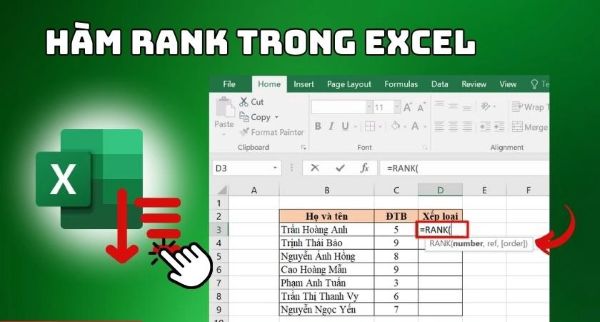
Cách sử dụng hàm RANK trong Excel kèm ví dụ chi tiết
Xếp hạng cơ bản theo thứ tự giảm dần
Đây là cách dùng phổ biến nhất, khi bạn muốn giá trị lớn nhất có thứ hạng cao nhất (hạng 1).
Ví dụ bạn có bảng điểm như sau:
| Học sinh | Điểm |
|---|---|
| An | 85 |
| Bình | 90 |
| Châu | 85 |
| Dũng | 78 |
| Giang | 92 |
Công thức tại ô C2:
=RANK.EQ(B2,$B$2:$B$6,0)
Trong đó:
- B2 là điểm cần xếp hạng.
- $B$2:$B$6 là vùng chứa toàn bộ điểm cần so sánh.
- Số 0 nghĩa là xếp theo thứ tự giảm dần.
Kết quả: Khi áp dụng cho cả cột, Giang sẽ hạng 1, Bình hạng 2, An và Châu cùng hạng 3, Dũng hạng 5.
Mẹo: nếu dùng hàm RANK cũ (đôi khi trên file cũ), công thức tương đương là =RANK(B2,$B$2:$B$6,0).
Xếp hạng theo thứ tự tăng dần
Nếu dữ liệu là thời gian hoàn thành, chi phí hoặc điểm thấp hơn được ưu tiên hơn, bạn cần xếp theo thứ tự tăng dần.
Với bảng điểm trên, công thức ở ô C2 sẽ là:
=RANK.EQ(B2,$B$2:$B$6,1)
Ở đây tham số cuối cùng là 1, nghĩa là giá trị nhỏ nhất sẽ đứng hạng 1. Dũng (78 điểm) sẽ là hạng 1, trong khi Giang (92 điểm) sẽ là hạng 5.
Xử lý khi có giá trị trùng nhau
Nếu trong danh sách có nhiều giá trị bằng nhau, cách xử lý sẽ khác nhau tùy hàm:
- RANK.EQ: gán cùng thứ hạng cho các giá trị trùng nhau, sau đó bỏ qua hạng tiếp theo. Ví dụ: nếu có hai học sinh đồng hạng 2, người tiếp theo sẽ là hạng 4.
- RANK.AVG: gán hạng trung bình cho các giá trị trùng nhau. Ví dụ: nếu hai học sinh đáng lẽ là hạng 2 và 3, cả hai sẽ nhận hạng (2+3)/2 = 2.5.
Công thức:
- =RANK.EQ(B2,$B$2:$B$6,0)
- =RANK.AVG(B2,$B$2:$B$6,0)
Xếp hạng không bị nhảy số trong Excel 365
Một số trường hợp bạn muốn khi có giá trị trùng thì thứ hạng vẫn liền nhau (1, 2, 2, 3…). Đây gọi là Dense Rank.
Công thức trong Excel 365:
=MATCH(B2, SORT(UNIQUE($B$2:$B$6),,-1),0)
Công thức trên lấy danh sách điểm duy nhất, sắp xếp giảm dần rồi trả về vị trí của từng giá trị.
Xem thêm: Hàm MATCH trong Excel
Xếp hạng trong từng nhóm riêng biệt
Giả sử bạn có doanh số nhân viên theo khu vực và muốn xếp hạng riêng trong từng khu vực.
| Nhân viên | Khu vực | Doanh số |
|---|---|---|
| A | Bắc | 100 |
| B | Nam | 120 |
| C | Bắc | 110 |
| D | Nam | 90 |
| E | Bắc | 130 |
Nếu chỉ muốn xếp hạng trong khu vực Bắc, công thức trong ô D2:
=IF($B2=”Bắc”, RANK.EQ($C2, FILTER($C$2:$C$6, $B$2:$B$6=”Bắc”),0),””)
FILTER lọc ra doanh số của khu vực Bắc, sau đó RANK.EQ xếp hạng trong nhóm đó.
Nếu Excel không hỗ trợ FILTER, có thể dùng công thức SUMPRODUCT:
=IF($B2=”Bắc”, 1+SUMPRODUCT(($B$2:$B$6=”Bắc”)*($C$2:$C$6>$C2)),””)
Xem thêm: Hàm IF trong Excel
Xếp hạng theo nhiều điều kiện
Trong thực tế, đôi khi bạn không chỉ muốn xếp hạng theo một cột duy nhất. Ví dụ, bạn muốn xếp hạng doanh số nhân viên theo từng khu vực, không phải toàn bộ công ty.
Ví dụ: Bạn có bảng doanh số nhân viên gồm các cột: Họ tên, Khu vực, Doanh số. Để xếp hạng doanh số trong từng khu vực, bạn có thể dùng công thức:
=RANK(B2,FILTER($B$2:$B$20,$A$2:$A$20=A2),0)
Trong đó:
- B2: Doanh số cần xếp hạng.
- $B$2:$B$20: Toàn bộ cột doanh số.
- $A$2:$A$20=A2: Chỉ lọc dữ liệu theo khu vực tương ứng.
Kết quả: nhân viên được xếp hạng trong phạm vi từng khu vực, thay vì toàn bộ danh sách.
Xếp hạng bỏ qua giá trị bằng 0 hoặc ô trống
Trong nhiều báo cáo, giá trị bằng 0 không nên được tính vào thứ hạng.
Công thức trong Excel 365:
=IF(B2=0,””, RANK.EQ(B2, FILTER($B$2:$B$11, $B$2:$B$11>0),0))
Trong Excel cũ, cần dùng công thức mảng:
=IF(B2=0,””, RANK.EQ(B2, IF($B$2:$B$11>0,$B$2:$B$11),0))
Nhấn Ctrl + Shift + Enter để xác nhận.
Tạo bảng xếp hạng Top N
Để hiển thị danh sách Top 3 nhân viên có điểm hoặc doanh số cao nhất, có thể kết hợp hàm RANK với các hàm tra cứu.
Ví dụ với Excel 365, công thức để lấy tên của Top 1:
=XLOOKUP(LARGE($B$2:$B$11, ROWS($F$2:F2)), $B$2:$B$11, $A$2:$A$11)
Kéo công thức xuống sẽ cho ra Top 2, Top 3.
Trong Excel cũ, có thể dùng INDEX và MATCH:
=INDEX($A$2:$A$11, MATCH(LARGE($B$2:$B$11,1), $B$2:$B$11,0))
Xem thêm: Hàm INDEX trong Excel
Xếp hạng kết hợp với phần trăm (Percentile Rank)
Thay vì hiển thị thứ hạng tuyệt đối, đôi khi bạn muốn biết một giá trị nằm ở vị trí bao nhiêu phần trăm trong toàn bộ danh sách. Đây gọi là xếp hạng phần trăm.
Ví dụ:
=RANK(B2,$B$2:$B$20,0)/COUNT($B$2:$B$20)
Trong đó:
- RANK(B2): trả về thứ hạng của B2.
- COUNT($B$2:$B$20): đếm tổng số giá trị.
Kết quả là một số thập phân, ví dụ 0.1 tương ứng với Top 10%, 0.5 tương ứng với trung bình.
Xử lý khi muốn phân hạng nhưng cần thêm quy tắc phụ
Nếu có nhiều giá trị bằng nhau và bạn muốn ưu tiên giá trị nhập trước hoặc theo một cột ngày tháng, có thể tạo cột phụ để phân biệt.
Ví dụ ưu tiên dòng nhập trước:
=B2 + ROW()*1E-6
Sau đó xếp hạng trên cột phụ này thay vì cột chính.
Hoặc ưu tiên theo ngày (cột A chứa ngày):
=RANK.EQ(B2, $B$2:$B$11,0) + (A2 – MIN($A$2:$A$11))/1000000
Các lỗi thường gặp khi dùng hàm RANK và cách khắc phục
Lỗi kết quả sai khi sao chép công thức
Nguyên nhân: Nếu bạn quên cố định phạm vi dữ liệu bằng $, khi kéo công thức xuống thì Excel sẽ tự động thay đổi phạm vi, dẫn đến thứ hạng sai.
Ví dụ: Công thức nhập ở ô C2:
=RANK(B2,B2:B10,0)
Khi sao chép xuống ô C3, Excel sẽ tự động thay đổi phạm vi thành B3:B11, khiến kết quả bị sai.
Hiển thị lỗi: Kết quả xếp hạng không đúng, ví dụ thay vì trả về hạng 2, Excel có thể trả về hạng 1 hoặc giá trị khác.
Cách khắc phục: Dùng tham chiếu tuyệt đối cho vùng dữ liệu:
=RANK(B2,$B$2:$B$10,0)
Lỗi trùng hạng gây khó khăn khi xử lý dữ liệu
Nguyên nhân: Hàm RANK mặc định gán cùng hạng cho giá trị trùng nhau. Khi đó, thứ hạng tiếp theo sẽ bị bỏ qua.
Ví dụ: Danh sách điểm: 9, 8, 8, 7
- RANK(9) = 1
- RANK(8) = 2
- RANK(8) = 2
- RANK(7) = 4
Hiển thị lỗi: Hạng 3 bị bỏ qua, gây khó khăn nếu bạn cần bảng xếp hạng liên tục.
Cách khắc phục:
- Nếu muốn mỗi giá trị có một hạng duy nhất: =RANK(B2,$B$2:$B$10,0)+COUNTIF($B$2:B2,B2)-1
- Nếu muốn tính trung bình cho giá trị trùng, hãy dùng RANK.AVG thay vì RANK.EQ.
Xem thêm: Hàm COUNTIF trong Excel
Lỗi #N/A khi dữ liệu tham chiếu không hợp lệ
Nguyên nhân:
- Ô cần xếp hạng không nằm trong phạm vi tham chiếu.
- Vùng tham chiếu không chứa dữ liệu số.
Ví dụ: =RANK(C2,$B$2:$B$10,0)
Trong khi giá trị cần xếp hạng ở cột B, bạn lại tham chiếu đến cột C.
Cách khắc phục:
- Đảm bảo ô được tính nằm trong phạm vi đã chọn.
- Kiểm tra và loại bỏ các giá trị chữ hoặc trống trong vùng dữ liệu.
Xem thêm: Lỗi N A trong Excel
Lỗi khi áp dụng nhầm thứ tự sắp xếp
Nguyên nhân: Người dùng thường nhầm lẫn giữa tham số 0 và 1:
- 0 hoặc bỏ trống: xếp hạng giảm dần.
- 1: xếp hạng tăng dần.
Ví dụ: Danh sách điểm: 9, 8, 7
- =RANK(B2,$B$2:$B$4,0) → 9 được xếp hạng 1.
- =RANK(B2,$B$2:$B$4,1) → 9 được xếp hạng 3.
Hiển thị lỗi: Thứ hạng ngược với mong muốn.
Cách khắc phục: Xác định rõ bạn cần xếp theo giảm dần hay tăng dần để nhập đúng tham số.
Lỗi hiểu nhầm khi lọc hoặc sắp xếp dữ liệu
Nguyên nhân: Nhiều người nghĩ rằng khi lọc dữ liệu bằng Filter hoặc thay đổi thứ tự sắp xếp, hàm RANK sẽ tự động tính lại. Nhưng thực tế, RANK chỉ dựa trên toàn bộ phạm vi tham chiếu ban đầu.
Ví dụ: Bạn lọc bảng để chỉ còn 5 giá trị, nhưng hàm RANK vẫn tính dựa trên 20 giá trị ban đầu.
Hiển thị lỗi: Kết quả hiển thị thứ hạng không khớp với dữ liệu đã lọc.
Cách khắc phục: Nếu muốn xếp hạng trong dữ liệu đã lọc, hãy kết hợp với hàm điều kiện như COUNTIFS để giới hạn phạm vi tính toán.
Ứng dụng của hàm RANK trong thực tế
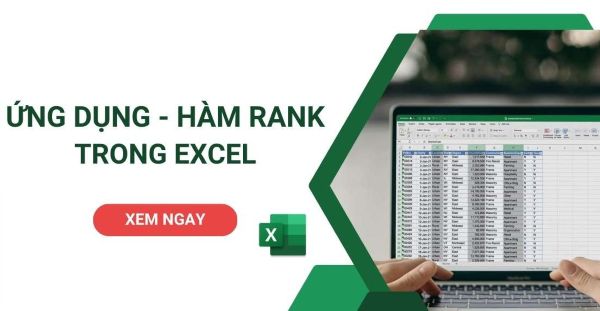
Hàm RANK không chỉ hữu ích trong lý thuyết mà còn được áp dụng rất nhiều trong công việc, học tập và đời sống. Khi nắm vững cách dùng, bạn có thể xử lý dữ liệu nhanh hơn và đưa ra quyết định chính xác hơn.
- Ứng dụng trong công việc
- Xếp hạng nhân viên: Dựa trên doanh số, hiệu suất hay số lượng khách hàng để đánh giá và khen thưởng.
- Đánh giá hiệu suất: So sánh kết quả giữa các phòng ban, dự án, chiến dịch marketing để tìm điểm mạnh, điểm yếu.
- Phân tích bán hàng: Xác định sản phẩm bán chạy, sản phẩm cần cải thiện dựa vào doanh thu, lợi nhuận hay số lượng bán ra.
- Ứng dụng trong học tập
- Xếp hạng học sinh: Giáo viên có thể xếp hạng theo điểm kiểm tra, điểm trung bình, từ đó đánh giá khách quan hơn.
- Tính điểm chuẩn: Dùng để xác định mức điểm trúng tuyển trong các kỳ thi.
- Ứng dụng trong đời sống
- So sánh sản phẩm, dịch vụ: Xếp hạng theo giá, chất lượng hay đánh giá của người dùng để chọn lựa dễ dàng hơn.
- So sánh giá cả: Chọn cửa hàng bán sản phẩm với mức giá tốt nhất.
- Bảng xếp hạng cá nhân: Dùng để tự xếp hạng phim, sách hay bài hát yêu thích.
Câu hỏi thường gặp (FAQ)
1. Hàm RANK trong Excel dùng để làm gì?
Hàm RANK dùng để xếp hạng giá trị trong một danh sách số liệu. Ví dụ, bạn có danh sách điểm thi của học sinh và muốn biết mỗi học sinh đứng thứ mấy trong lớp, hàm RANK sẽ giúp bạn tính ra ngay.
2. Hàm RANK và RANK.EQ, RANK.AVG khác nhau như thế nào?
- RANK (phiên bản cũ): Có sẵn trong Excel 2003, 2007.
- RANK.EQ (Equal): Xếp hạng giá trị giống nhau với cùng một thứ hạng cao nhất. Ví dụ hai người cùng cao điểm nhất sẽ đều xếp hạng 1.
- RANK.AVG (Average): Với các giá trị bằng nhau, Excel sẽ trả về thứ hạng trung bình. Ví dụ hai người cùng cao điểm nhất sẽ có hạng (1+2)/2 = 1.5.
3. Khi nào nên dùng RANK.EQ, khi nào nên dùng RANK.AVG?
- Dùng RANK.EQ nếu bạn muốn giữ nguyên hạng cao nhất cho tất cả giá trị bằng nhau.
- Dùng RANK.AVG nếu bạn muốn công bằng hơn, phân bổ thứ hạng trung bình cho các giá trị trùng nhau.
4. Tại sao tôi dùng hàm RANK mà bị lỗi #N/A hoặc #VALUE?
- Lỗi #N/A: Do giá trị cần xếp hạng không nằm trong vùng dữ liệu.
- Lỗi #VALUE!: Do trong vùng dữ liệu có ký tự không phải số (chữ, ký tự đặc biệt). Cách khắc phục: Kiểm tra lại vùng dữ liệu và đảm bảo tất cả giá trị đều là số.
5. Hàm RANK có phân biệt số dương và số âm không?
Có. Hàm RANK vẫn xếp hạng cả số âm, nhưng số âm được coi là nhỏ hơn số dương. Ví dụ trong dãy {50, -20, 10}, số -20 sẽ có hạng thấp nhất.
6. Có thể dùng hàm RANK với dữ liệu dạng chữ (text) không?
Không. Hàm RANK chỉ hoạt động với số. Nếu bạn cần xếp hạng text (chẳng hạn tên theo thứ tự A–Z), hãy dùng các hàm khác như SORT, hoặc sắp xếp trực tiếp trong Excel.
7. Có thể kết hợp hàm RANK với điều kiện không?
Có. Bản thân hàm RANK không có điều kiện, nhưng bạn có thể kết hợp với IF, SUMPRODUCT, FILTER hoặc dùng RANK trong công thức mảng để xếp hạng theo từng nhóm hoặc từng điều kiện cụ thể.
8. Có thể dùng hàm RANK trong Google Sheets không?
Có, Google Sheets hỗ trợ hàm RANK và RANK.EQ.
9. Hàm RANK có phân biệt chữ hoa chữ thường không?
Không, vì RANK chỉ làm việc với số.
Kết luận
Hàm RANK trong Excel là một công cụ mạnh mẽ giúp bạn nhanh chóng xếp hạng dữ liệu và phân tích thông tin một cách trực quan. Từ công việc văn phòng, học tập cho đến những ứng dụng đời sống, chỉ cần nắm vững cách dùng hàm này, bạn sẽ tiết kiệm được nhiều thời gian và xử lý dữ liệu hiệu quả hơn.
Nếu bạn mới bắt đầu với Excel, hãy thử thực hành ngay những ví dụ đơn giản trong bài để làm quen với hàm RANK. Còn nếu đã quen thuộc, bạn có thể kết hợp với các hàm khác để khai thác tối đa sức mạnh của nó.
Công Nghệ AZ sẽ tiếp tục mang đến cho bạn những hướng dẫn chi tiết, dễ hiểu và hữu ích về Excel cũng như nhiều công cụ văn phòng khác. Đừng quên theo dõi website để cập nhật thêm nhiều thủ thuật hay giúp bạn làm việc thông minh và hiệu quả hơn mỗi ngày.

 0337 651 676
0337 651 676
 congngheaz@gmail.com
congngheaz@gmail.com
Bài viết liên quan
Woku Shop và hành trình lan tỏa giá trị tích cực trong cộng đồng số
Trong quan niệm truyền thống, trách nhiệm xã hội của doanh nghiệp (CSR)...
Cách lấy lại tài khoản Tiktok bị xóa, bị cấm hoặc đình chỉ 2026
Bạn lỡ tay xóa nhầm tài khoản TikTok và muốn khôi phục? Hay...
Cách lấy lại nick Tiktok cũ khi quên số điện thoại, mật khẩu, Facebook
Mất quyền truy cập vào tài khoản là cơn ác mộng của mọi...
Cách Xóa Bản Nháp Trên TikTok Nhanh Nhất (2026)
Điện thoại báo đầy bộ nhớ? Hay bạn muốn dọn dẹp những video...
5 Cách lấy lại video bản nháp đã xóa trên Tiktok 2026
Bạn vô tình xóa mất video bản nháp (Draft) đã tốn hàng giờ...
Cách gỡ vi phạm tiêu chuẩn cộng đồng Tiktok & kháng cáo thành công
Bạn vừa nhận thông báo “vi phạm hướng dẫn cộng đồng” và video...